Disney + è un eccellente servizio di streaming da condividere con coloro che ami, ma a volte potresti dover rimuovere alcune persone dal tuo account. Ecco come aggiungere ed eliminare i profili dal tuo account Disney +.
Come aggiungere un profilo Disney +
Dopo aver effettuato l’accesso al tuo account Disney + sul tuo computer, Dispositivo Android, i phone, o iPad, seleziona la tua immagine del profilo. Troverai il tuo avatar nell’angolo in alto a destra del desktop e in basso a destra sul tuo dispositivo mobile.
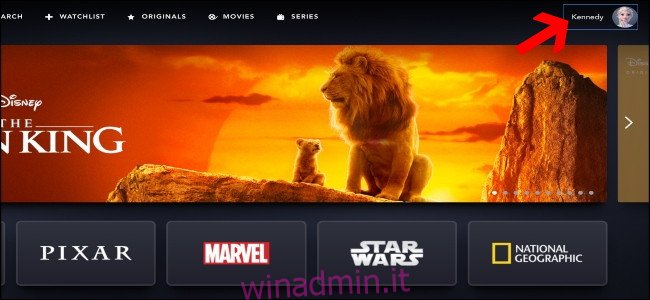
Quindi, seleziona il pulsante “Modifica profili”.
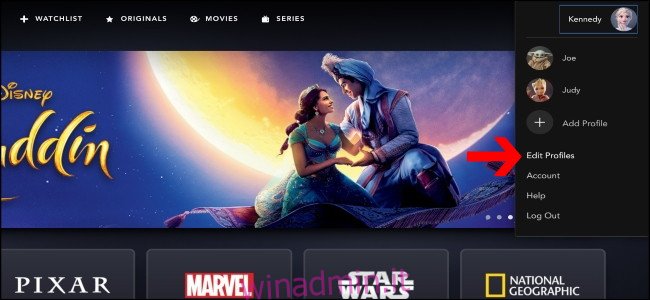
Una volta che sei arrivato alla pagina “Modifica profili”, tocca il pulsante “Aggiungi profilo” per impostare un nuovo utente.
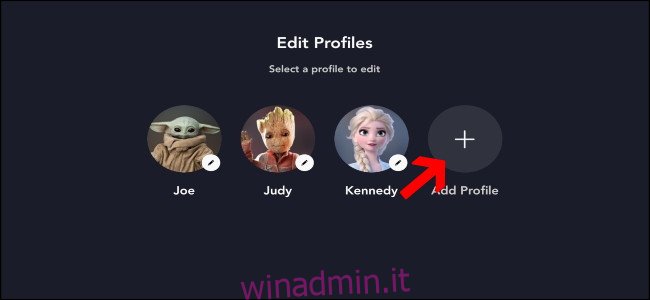
La prima cosa che devi fare è selezionare una nuova immagine del profilo.
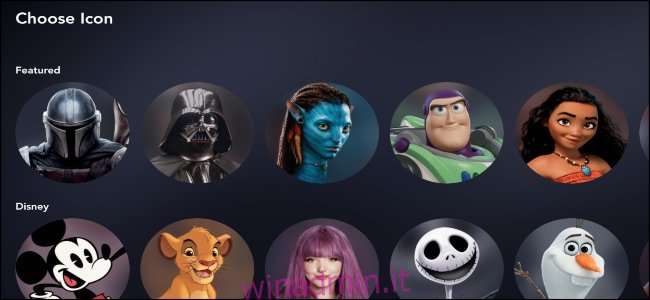
Una volta deciso il loro avatar, aggiungi il nome del profilo del nuovo utente e quindi seleziona il pulsante “Salva”. Assicurati di abilitare l’interruttore accanto a “Profilo bambini” se desideri limitare il numero di spettacoli e film a cui l’account ha accesso.
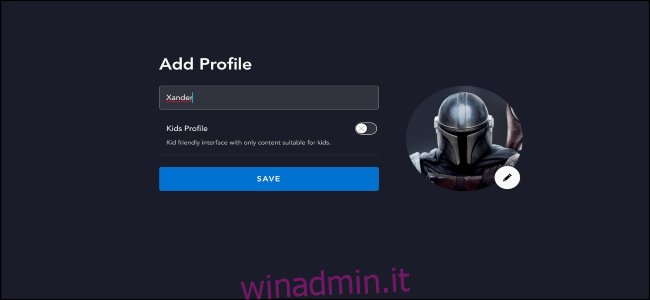
Tornerai alla sezione “Chi sta guardando?” schermo.

La creazione di un nuovo profilo consente a questo nuovo utente di avere la propria lista di controllo. Ci saranno contenuti consigliati specializzati mentre continuano a utilizzare il servizio e non interromperanno ciò che stai guardando sul tuo profilo.
Come eliminare un profilo Disney +
Rimuovere un profilo dal tuo account Disney + è facile come aggiungerne uno nuovo. Una volta sul Sito web Disney + o app mobile, dovrai selezionare il profilo nell’angolo in alto a destra sul desktop e nell’angolo in basso a destra sull’app.
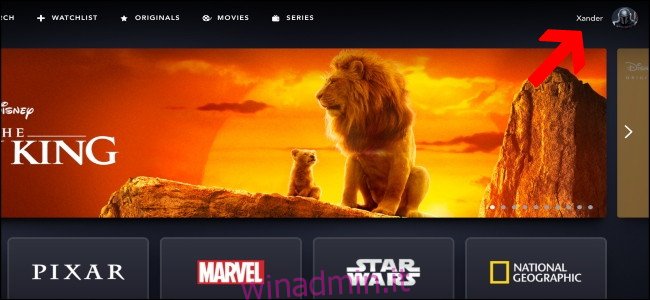
Una volta aperto il menu o la scheda, fare clic o toccare il pulsante “Modifica profili”.
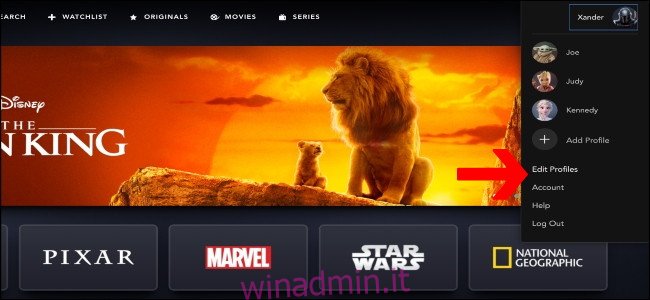
Nella schermata “Modifica profili”, seleziona il pulsante “Modifica”, rappresentato dall’icona a forma di matita, che si trova sopra l’account che desideri eliminare.
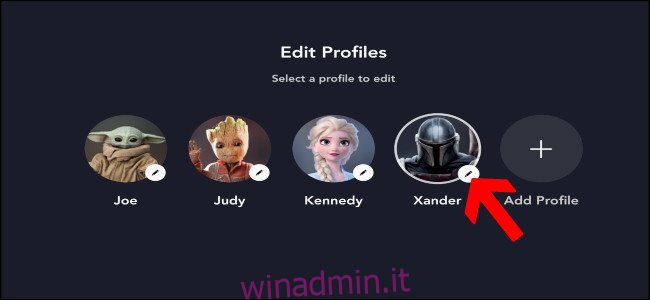
Nella parte inferiore della pagina successiva, seleziona “Elimina profilo”.
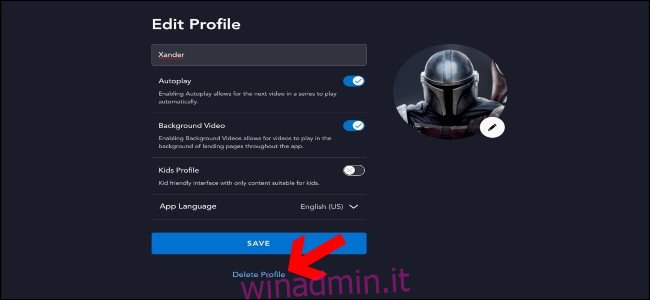
Verrà visualizzata una finestra di conferma. Ti consigliamo di selezionare “Elimina” per rimuovere definitivamente il profilo.
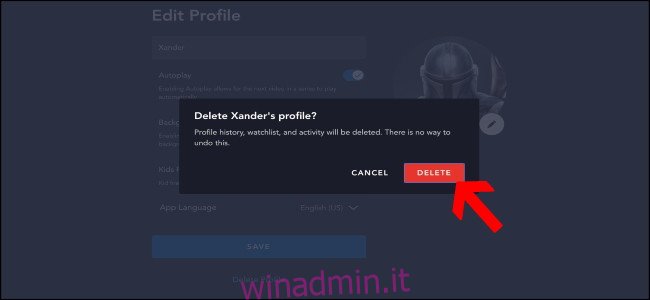
Questo ti riporterà alla schermata “Modifica profili”. Puoi eliminare un altro profilo o selezionare “Fine” nell’angolo in alto a destra per tornare alla schermata principale.
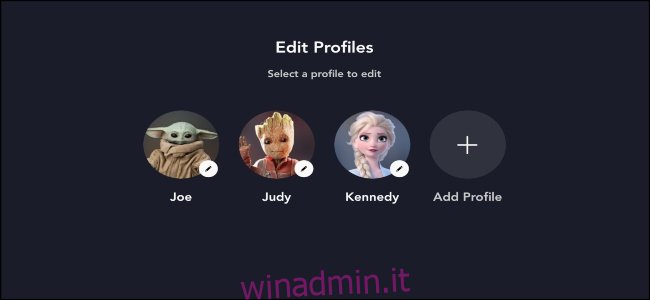
Il profilo è stato ora eliminato definitivamente. Potrai scegliere tra gli altri profili per continuare a guardare.
Puoi aggiungere fino a sette diversi profili al tuo account Disney + in modo da poter condividere la ricchezza con tutta la famiglia. Ricorda che chiunque può eliminare un account Disney +, quindi condividi l’accesso solo con persone di cui ti fidi veramente. Ogni profilo ha consigli personalizzati e più significato che ogni profilo sarà personale per ogni persona.

